Mengaktifkan tombol tempel tambahkan ke troli adalah cara yang berguna untuk memungkinkan pelanggan menambahkan produk ke troli dengan mudah dari bagian mana pun di halaman produk WooCommerce.

Tombol ini juga memandu pengunjung yang tidak yakin untuk melakukan pembelian.
Karena WooCommerce tidak memiliki fitur tambahan ke keranjang bawaan, Anda perlu menggunakan plugin atau tema untuk menambahkan fungsi ini ke toko Anda.
Dalam panduan ini, saya akan mendemonstrasikan cara memasukkan tombol tempel ke keranjang ke situs web WooCommerce Anda menggunakan plugin Merchant Pro .
Buat Situs Web Luar Biasa
Dengan Elementor pembuat halaman gratis terbaik
Mulai sekarangSebelum kita mulai, penting untuk diperhatikan bahwa plugin Merchant Pro kompatibel dengan semua tema WooCommerce dan merupakan metode yang disarankan.
Ayo mulai.
Membuat Tombol "Tambahkan Ke Keranjang" yang Lengket
Untuk menampilkan tombol tempel tambahkan ke keranjang di toko WooCommerce Anda dengan Merchant Pro, ikuti langkah-langkah berikut:
Plugin Pedagang Gratis
Untuk mengaktifkan fitur tambahkan ke troli, Anda harus memiliki plugin Merchant gratis dan premium.
Plugin Merchant gratis adalah alat tangguh untuk WooCommerce, menyediakan berbagai fitur untuk toko Anda, seperti tombol Beli Sekarang, tombol animasi tambahkan ke keranjang, modal tampilan cepat, logo pembayaran, lencana kepercayaan, dan banyak lagi.
Namun, untuk tombol tempel ke keranjang di halaman WooCommerce Anda, Anda memerlukan plugin Merchant Pro. Karena ini dibuat berdasarkan plugin gratis, pastikan Anda telah menginstal plugin Merchant gratis sebelum mengaktifkan versi Pro.
Untuk mendapatkan plugin Merchant gratis , klik opsi Unduh Gratis. Plugin akan disimpan ke komputer lokal Anda.
Instal dan aktifkan plugin dengan menavigasi ke dashboard WordPress Anda, pilih Plugins → Add New → Upload Plugin:
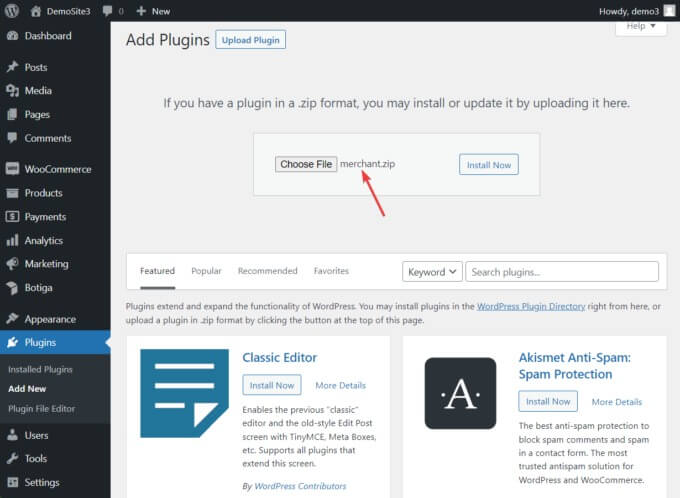
Plugin Pedagang Pro
Plugin Merchant Pro dihargai $79 per tahun untuk satu lisensi. Untuk memperoleh plugin, unduh plugin tersebut ke komputer lokal Anda, lalu instal dan aktifkan seperti yang Anda lakukan dengan plugin gratis di bagian sebelumnya.
Setelah terinstal, Anda akan melihat opsi Merchant di sidebar area admin WordPress Anda. Klik di atasnya, lalu navigasikan ke Pengaturan Merchant → Aktivasi Lisensi. Masukkan kode lisensi Anda untuk mengaktifkan plugin premium.
Temukan kode lisensi di akun aThemes Anda atau di email selamat datang yang dikirim oleh aThemes ke alamat email Anda yang terdaftar:
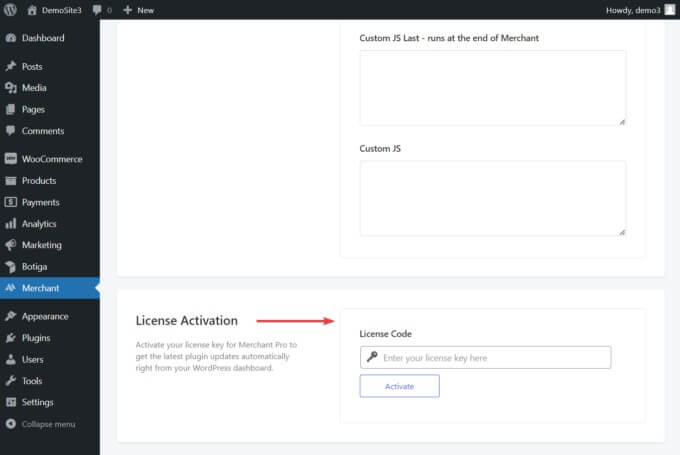
Aktifkan Sticky Add To Cart
Untuk mengaktifkan modul Sticky Add to Cart, navigasikan ke Merchant → Convert More → Sticky Add to Cart:
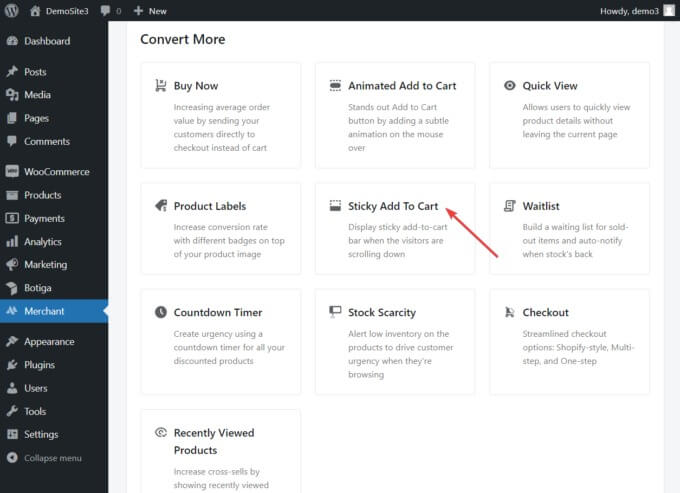
Dalam modul Sticky Add to Cart, Anda akan menemukan tombol Aktifkan berwarna biru di bagian atas halaman. Klik untuk mengaktifkan modul:
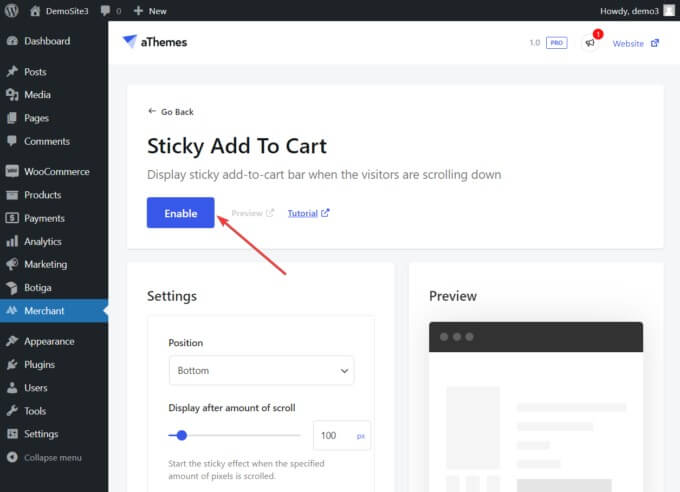
Pratinjau dan Konfigurasi
Setelah modul diaktifkan, Anda dapat melihat pratinjau tampilan tombol tempel tambahkan ke troli di halaman produk Anda dengan mengklik opsi Pratinjau di sebelah tombol Diaktifkan:
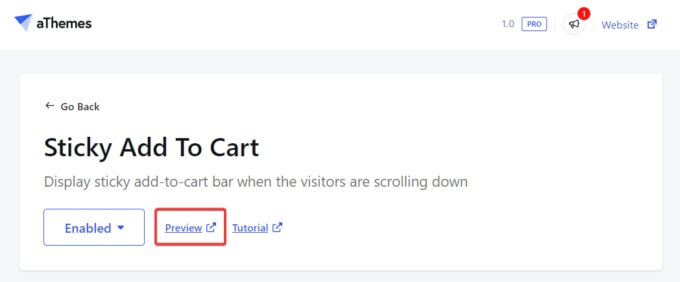
Jika Anda tidak puas dengan tampilan tombol, sesuaikan gaya dan pengaturannya di halaman modul.
Di bagian Pengaturan, Anda dapat menyesuaikan posisi tombol, menetapkan aturan tampilan, memilih untuk menampilkan tombol hanya di desktop, seluler, atau tablet, dan menyembunyikan gambar, judul, dan harga produk, di antara opsi lainnya:
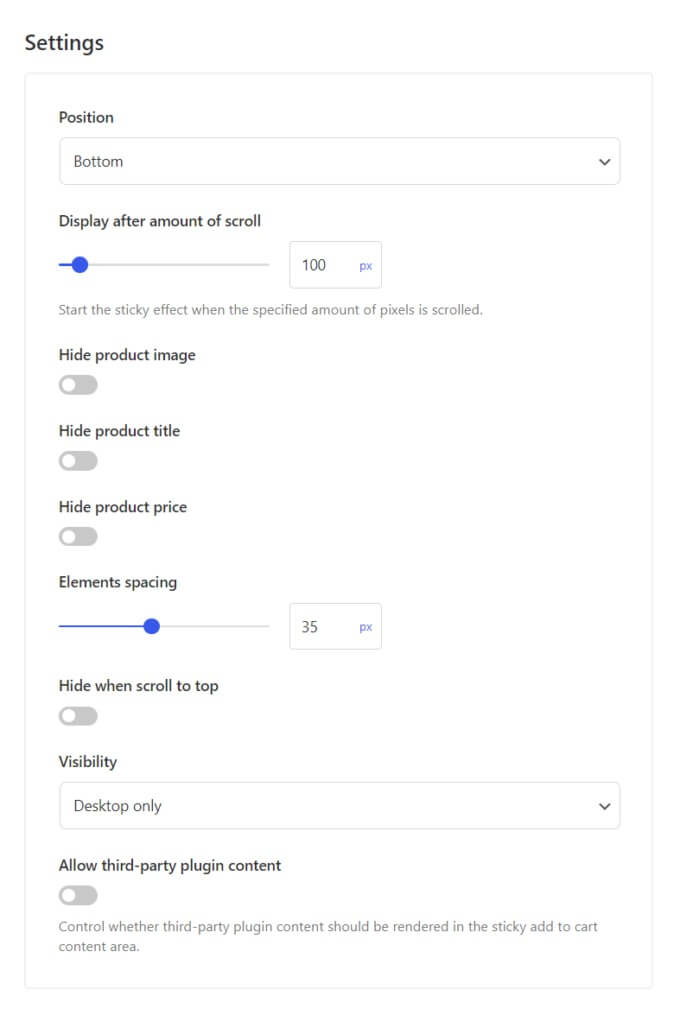
Di bagian Gaya, Anda dapat mengubah warna (seperti batas, latar belakang, konten, dan warna judul) dari tombol tempel tambahkan ke keranjang:
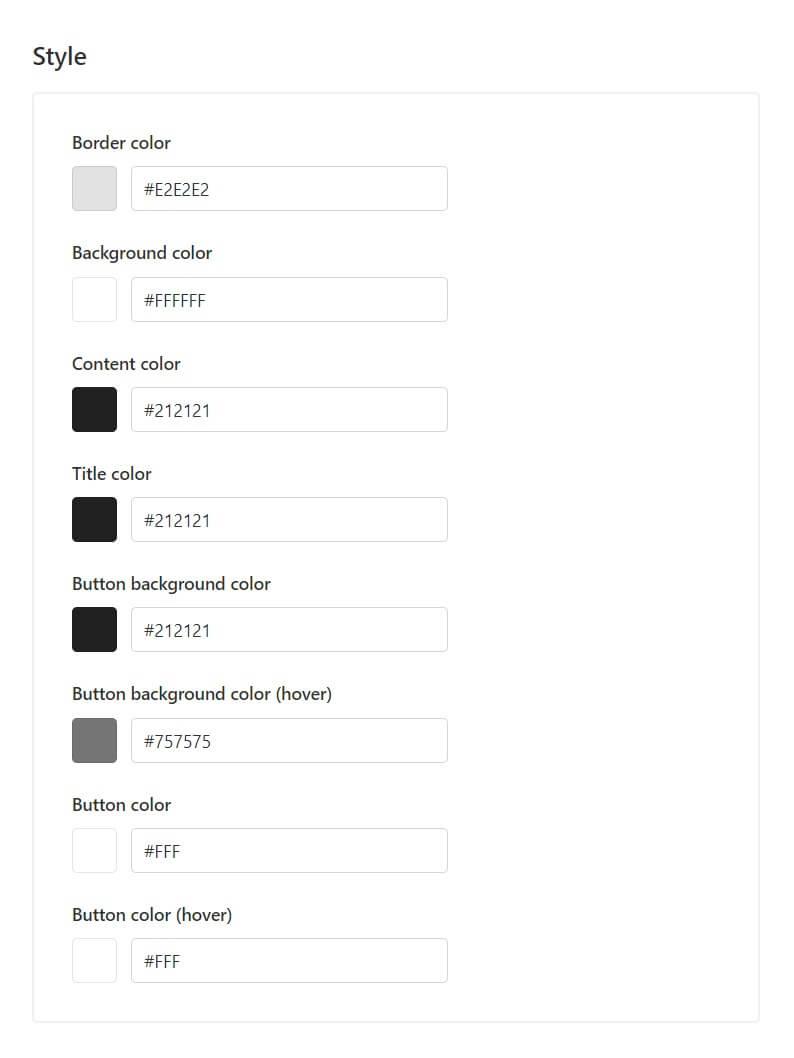
Pastikan untuk menyimpan konfigurasi Anda dengan menggunakan tombol Simpan di bagian atas halaman sebelum keluar dari modul.
Dan itu dia. Anda telah berhasil menambahkan tombol tempel ke keranjang ke halaman produk WooCommerce Anda menggunakan plugin Merchant Pro:
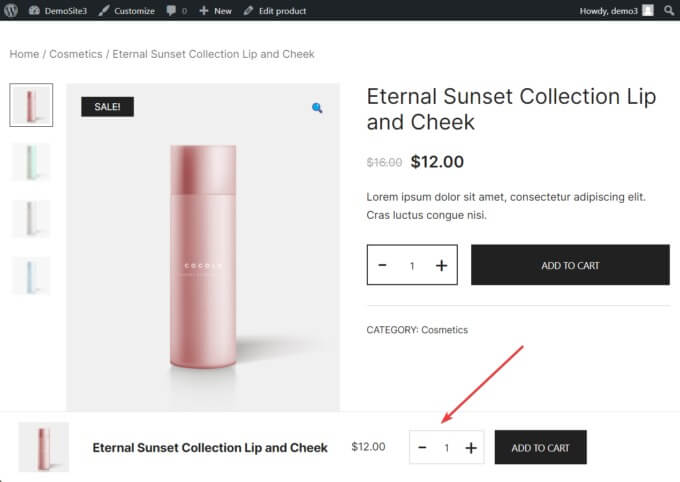
Membungkus
Memasukkan tombol tempel ke keranjang ke dalam toko WooCommerce Anda adalah proses yang mudah jika Anda memiliki akses ke alat yang sesuai.
Merchant Pro adalah alat canggih yang mampu menambahkan berbagai fitur, termasuk tombol tambahkan ke keranjang yang lengket dan bergaya, ke halaman produk Anda.
Alat-alat ini mudah digunakan dan menyediakan banyak opsi penyesuaian, memungkinkan Anda menyesuaikan fitur agar selaras dengan desain situs Anda.
Selain itu, alat-alat ini dirancang dengan tujuan untuk meningkatkan kecepatan situs web.




